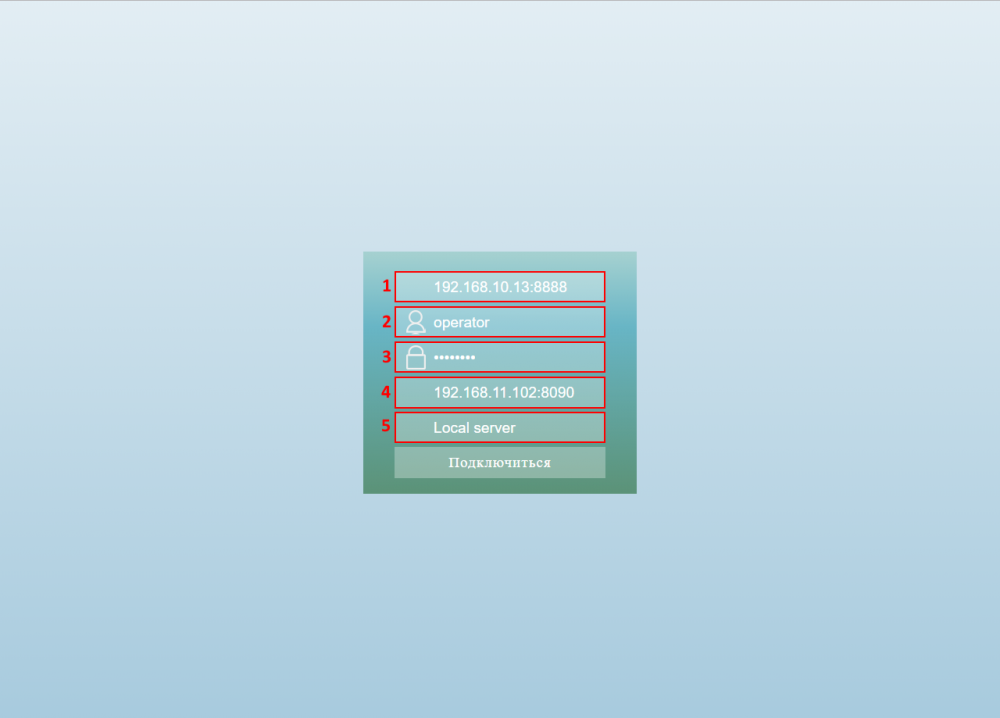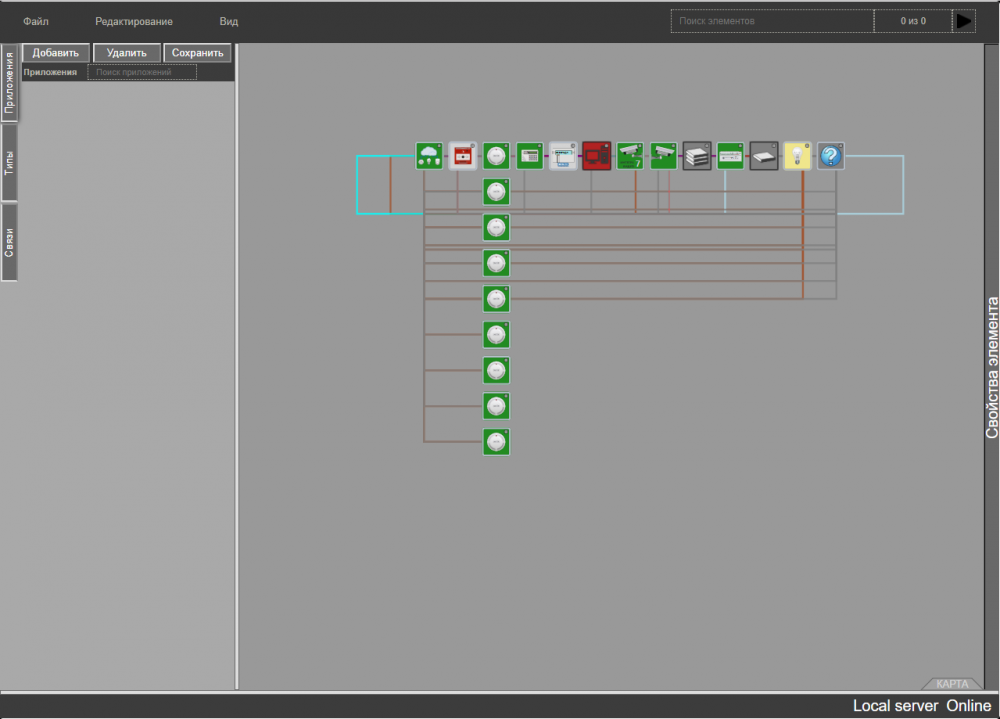Методические указания по развёртывания сервера — различия между версиями
Материал из Integra-S Wiki
WikiLight (обсуждение | вклад) (→Проверка правильности установки) |
WikiLight (обсуждение | вклад) (→Проверка правильности установки) |
||
| Строка 71: | Строка 71: | ||
После нажать "Подключится" | После нажать "Подключится" | ||
| − | [[File:Безымянный.png|1000px]] | + | [[File:Безымянный.png|1000px|centre]] |
При правильной установке сервера в SCADA будут загружены объекты: | При правильной установке сервера в SCADA будут загружены объекты: | ||
| − | [[File:met.png|1000px]] | + | [[File:met.png|1000px|centre]] |
Версия 13:39, 14 декабря 2017
Содержание
Начало работы
Для начало работы нужно удалённо подключится к тренировочной машине посредством Teamviewer. Данные для входа:
id: 366537783 Пароль: Planeta_dem0
Подключение к серверу
Для подключения к серверу нужно в консоли ввести:
ssh ipe@192.168.11.102:22 Пароль: 1
Развёртывание сервера
1) Установку сервера необходимо делать под суперпользователем, для этого в консоль нужно ввести:
sudo -i Пароль: 1
2) Установить Integradb и Firefly
apt install integradb-demo firefly-demo
3) Перейти в директорию integradb
cd /integra_daemons/integradb-demo/
4) Создаём базу данных template_postgis::
./createTemplate_postgis.sh server host: 127.0.0.1 server port: 5432 user name: postgres user password: 000000
5) Создаём БД вида Ember:
./createNewdb.sh server host: 127.0.0.1 server port: 5432 user name: postgres user password: 000000 database name: database_name database template: template_postgis
6) Подключение firefly
cd ../firefly-demo ./scriptffcreate.sh firefly name: fireflydemo firefly path: /opt firefly wamp port: 8090 firefly http port:18090 serenity url: http://192.168.10.13:8888 ember dbname: database_name postgresql ip: 127.0.0.1 postgresql port: 5432 postgresql user: postgres user passwoer: 000000
Проверка правильности установки
После установки и настройки всех компонентов необходимо зайди в SCADA по адресу: http://192.168.10.72:10000/Widgets/scadaEmber/index.html#
Авторизация производится со следующими данными:
1 192.168.10.13:8888 2 192.168.11.102:8090 3 Выбрать Local server
После нажать "Подключится"
При правильной установке сервера в SCADA будут загружены объекты: